
Microsoft PowerPoint 2013 are un aspect nou: este mai curat și amorsat pentru utilizare pe tablete și telefoane, astfel încât să puteți să trageți cu degetul și să atingeți prezentări. Vizualizarea prezentator se adaptează automat la configurarea proiecției și o puteți utiliza chiar și pe un singur monitor. Temele sunt acum cu variații, ceea ce simplifică perfecționarea aspectului dorit. Iar atunci când lucrați cu alte persoane, puteți adăuga comentarii pentru a adresa întrebări și a primi feedback.
Pentru a afla mai multe despre Office 2013, consultați Noutăți din Office 2013.
Sfaturi:
-
Pentru a afla mai multe despre noutățile din PowerPoint 2013, consultați cursul de instruire Trecerea la PowerPoint 2013.
-
Pentru a afla cum să începeți rapid crearea unei prezentări PowerPoint de bază, consultați Activități de bază pentru crearea unei prezentări PowerPoint 2013.
Mai multe opțiuni pentru a începe
În loc să începeți de la o prezentare necompletată, PowerPoint 2013 vă oferă mai multe modalități de a vă începe următoarea prezentare utilizând un șablon, o temă, o prezentare recentă, o prezentare mai puțin recentă sau una necompletată.
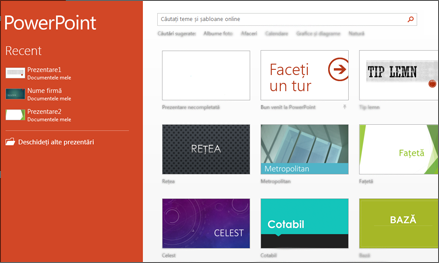
Instrumente pentru prezentator noi, îmbunătățite
Vizualizarea pentru prezentator, mai puțin aglomerată
Vizualizarea prezentator vă permite să vedeți notele pe monitor în timp ce publicul vede doar diapozitivul. În versiunile anterioare, a fost greu să vă dați seama cine a văzut ce monitor. Vizualizarea îmbunătățită a prezentatorului remediază durerea de cap și simplifică lucrul cu acestea.
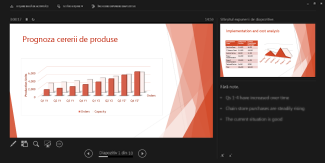
-
Utilizarea Vizualizării pentru prezentator pe un monitor Vizualizarea pentru prezentator nu mai necesită mai multe monitoare. Acum puteți să încercați Vizualizarea pentru prezentator fără a vă preocupa de alte aspecte.
-
Mărirea într-un diapozitiv Faceți clic pe lupă pentru a mări diagramele, nomogramele sau orice alte elemente pe care doriți să le evidențiați pentru publicul dvs.
-
Saltul la un diapozitiv Utilizați Navigatorul de diapozitive pentru a răsfoi la alte diapozitive din prezentare.
-
Configurarea automată PowerPoint poate să depisteze automat configurarea computerului și să aleagă monitorul corect pentru Vizualizarea prezentator.
Citiți mai mult: utilizarea vizualizării prezentator pentru a vă susține expunerea de diapozitive
Adaptabil pentru ecranul lat
Majoritatea televizoarelor și a videoclipului din lume au fost formate în format lat și HD, la fel și PowerPoint. Există un aspect 16:9 și noile teme sunt proiectate să beneficieze de posibilitățile ecranului lat.
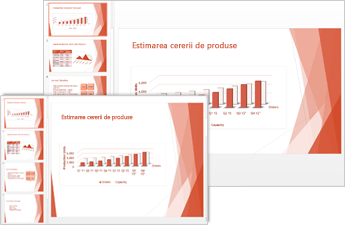
Citiți mai mult: Modificarea dimensiunii diapozitivului la standard sau ecran lat
Pornirea unei întâlniri online din PowerPoint
Acum aveți mai multe modalități de a partaja o prezentare PowerPoint pe web. Puteți să trimiteți un link la diapozitive sau să începeți o întâlnire Lync completă care afișează pachetul cu audio și IM. Audiența vă poate însoți de oriunde, pe orice dispozitiv, utilizând Lync sau serviciul de prezentare Office.
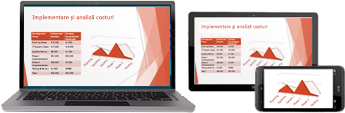
Citiți mai mult:
Instrumente de proiectare mai bune
Variații de teme
Temele sunt livrate acum cu un set de variații, cum ar fi palete de culori și familii de fonturi diferite. Iar PowerPoint 2013 furnizează noi teme de ecran lat împreună cu dimensiunile standard. Alegeți o temă și o variantă din ecranul de start sau de pe fila Aspect.
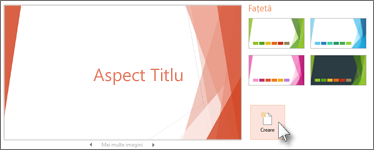

Citiți mai mult: Aplicarea culorii și proiectului la diapozitivele mele (temă)
Alinierea și spațierea egală a obiectelor
S-a terminat cu examinarea atentă a obiectelor de pe diapozitive pentru a vedea dacă sunt aliniate. Ghidurile inteligente apar automat atunci când obiecte precum imaginile, formele și multe altele sunt spațiate aproape egal și, de asemenea, vă spun atunci când obiectele sunt spațiate în mod egal.
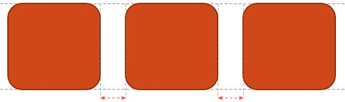
Citiți mai mult: lucrul cu liniile de grilă și utilizarea utilitarului de completare snap-in-Grid în PowerPoint
Îmbunătățirile căilor de mișcare
Acum, când creați o cale de mișcare, PowerPoint vă arată unde va ajunge obiectul. Obiectul original rămâne pus și o imagine "fantomă" se deplasează de-a lungul căii către punctul final.
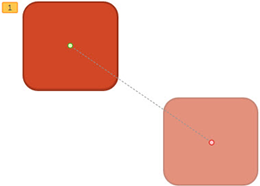
Citiți mai mult: Setarea orei de pornire și a vitezei pentru un efect de animație
Îmbinarea formelor comune
Selectați două sau mai multe forme din diapozitiv și combinați-le pentru a crea forme și pictograme noi.
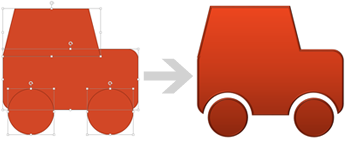
Citiți mai mult: Combinarea formelor pentru a crea o formă personalizată
Suport video și audio îmbunătățit
PowerPoint acceptă acum mai multe formate multimedia, cum ar fi formate video .mp4 și .mov cu H.264 și audio Advanced Audio Coding (AAC) și mai mult conținut de înaltă definiție. PowerPoint 2013 include mai multe codecuri predefinite, așadar, nu este necesar să le instalați pentru ca anumite formate de fișier să funcționeze.
Utilizați caracteristica Redare în fundal pentru a reda muzică în timp ce alte persoane vă vizualizează expunerea de diapozitive.
Citiți mai mult:
Noua pipetă pentru potrivirea culorilor
Puteți să capturați culoarea exactă de la un obiect de pe ecran, apoi să o aplicați la orice formă. Pipeta potrivește culorile pentru dvs.
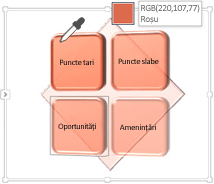
Citiți mai mult: Utilizarea pipetei pentru potrivirea culorilor din diapozitiv
PowerPoint pe dispozitivele tactile
Acum este posibil să interacționați cu PowerPoint pe aproape orice dispozitiv, inclusiv un PC cu Windows 8. Utilizând gesturi de atingere obișnuite, puteți să trageți cu degetul, să atingeți, să defilați, să faceți zoom și să panoramați în diapozitive și chiar să simțiți prezentarea.
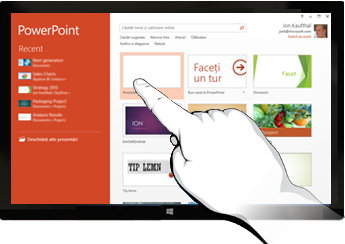
Partajarea și salvarea
Partajarea și salvarea fișierelor Office în cloud
Tehnologia cloud, după cum o arată și numele, este ca și cum ați depozita fișierele în cer. Le puteți accesa ori de câte ori sunteți online. Acum este simplu să salvați fișierele Office în propriul OneDrive sau pe site-ul organizației. De acolo, puteți să accesați și să partajați prezentările PowerPoint și alte fișiere Office. Puteți chiar să lucrați împreună cu colegii la același fișier, simultan.
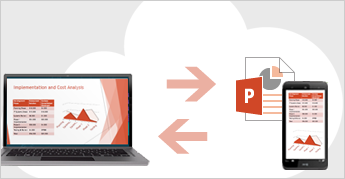
Comentarii
Acum puteți să acordați feedback în PowerPoint, cu noul panoul Comentarii. Și puteți să afișați sau să ascundeți comentarii și revizii.
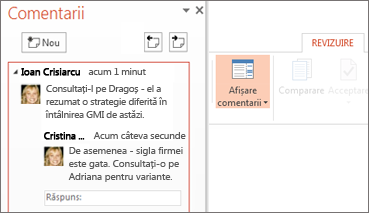
Aflați mai multe: Adăugarea, modificarea, ascunderea sau ștergerea comentariilor dintr-o prezentare
Lucrați împreună la aceeași prezentare
Dvs. și colegii dvs. puteți să lucrați împreună la aceeași prezentare, cu versiunile desktop sau online de PowerPoint, și să vedeți modificările care se efectuează.










